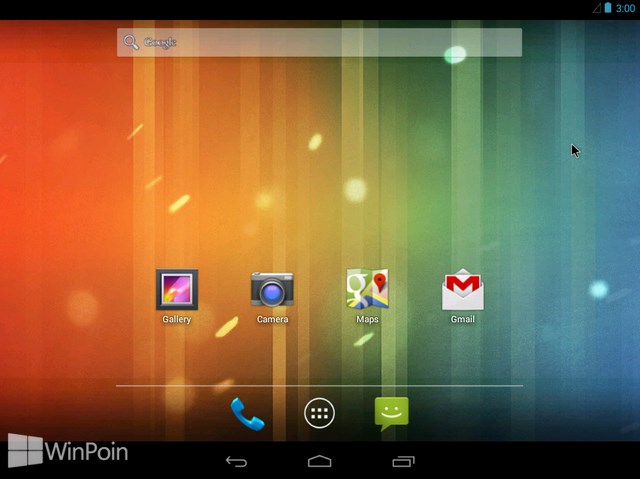Kamu ingin belajar tentang Networking? Sebelumnya apakah kamu sudah bisa melihat IP Address atau MAC Address yang ada di komputer kamu? Jika belum kamu haruslah mempelajari hal dasar yang satu ini. Berikut ini WinPoin akan memberikan tutorial cara melihat MAC Address di Windows. MAC (Media Access Control) Address atau yang biasa disebut physical address adalah untuk network adapter komputer kamu atau network interface cards (NIC). Berikut cara melihat MAC Address di Windows.
Cara 1# Melihat MAC Address di Windows
Pertama buka Control Panel dengan small view icon dan klik Network and Sharing Center.
Di kolom kiri, cari dan klik menu Change adapter settings.

Kemudian pada network yang ada klik kanan dan pilih Status.

Setelah itu akan muncul status dari network tersebut, klik tombol Details.
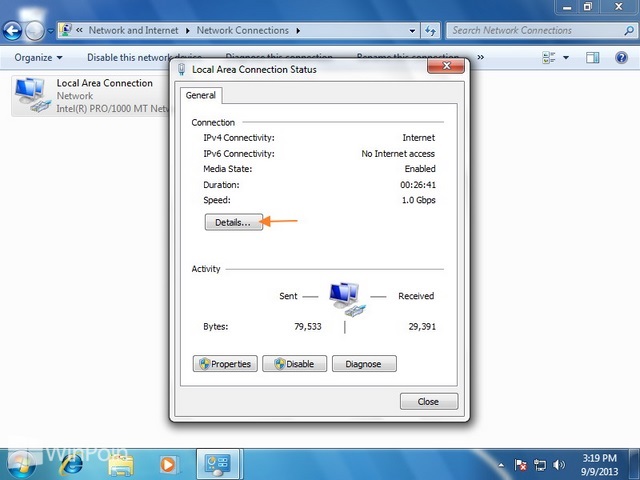
Akan muncul window yang menunjukkan detail dari jaringan tersebut, untuk mengetahui MAC Address kamu tinggal melihat Physical Address.

Cara 2# Melihat MAC Address di Windows
Pertama-tama buka Command Prompt.
Setelah itu ketikkan perintah getmac untuk mendapatkan MAC Address pada komputer kamu.

Atau kamu juga bisa menggunakan perintah ipconfig/all pada command prompt. Kamu akan mendapatkan semua detail yang ada tentang jaringan yang kamu gunakan.
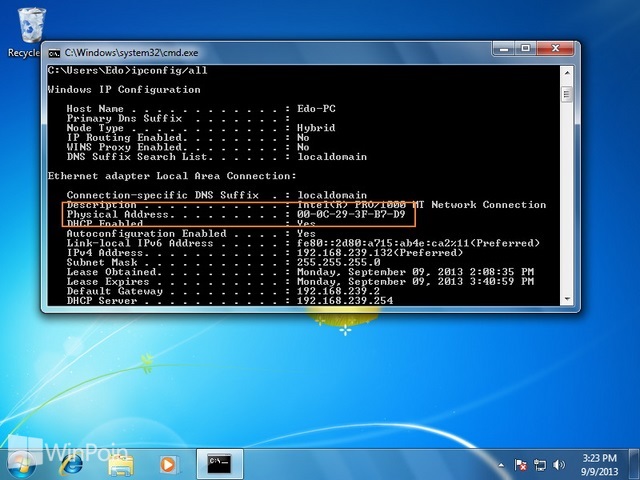
Itulah dua cara melihat MAC Address di Windows, kamu bisa melihat MAC Address di Windows Vista, 7 atau 8 dengan menggunakan cara ini. Bila kamu masih belum paham bagaimana cara melihat MAC Address, kamu bisa bertanya di Forum WinPoin.
Catatan Penulis : WinPoin sepenuhnya bergantung pada iklan untuk tetap hidup dan menyajikan konten teknologi berkualitas secara gratis — jadi jika kamu menikmati artikel dan panduan di situs ini, mohon whitelist halaman ini di AdBlock kamu sebagai bentuk dukungan agar kami bisa terus berkembang dan berbagi insight untuk pengguna Indonesia. Kamu juga bisa mendukung kami secara langsung melalui dukungan di Saweria. Terima kasih.